在微软系统开机时候,都是有自带开机音乐,但是有很多用户不喜欢这个开机音乐,想要关闭电脑开机音乐,那要怎么操作呢,下面教给大家关闭Win11系统开机音乐方法,大家按照下方操作方法进行操作即可。
一、启用声音设置
按WindowsKey+R并输入regedit。按Enter或单击确定。
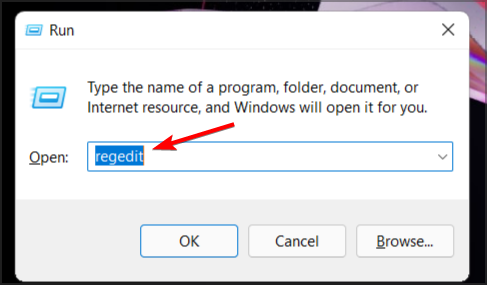
导航到以下键:HKEY_CURRENT_USER/AppEvents/EventLabels/WindowsLogon
双击ExcludeFromCPL DWORD。

将值数据设置为0,然后单击确定以保存更改。
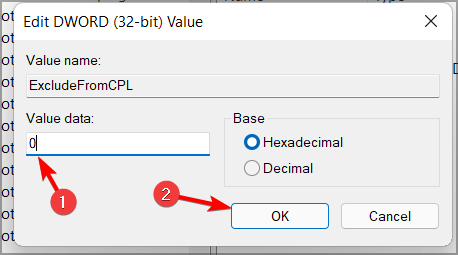
进行这些更改后,您现在已经显示了更改窗口登录声音选项。要更改启动声音,您只需执行以下操作:
打开搜索并输入声音。从列表中选择更改系统声音。
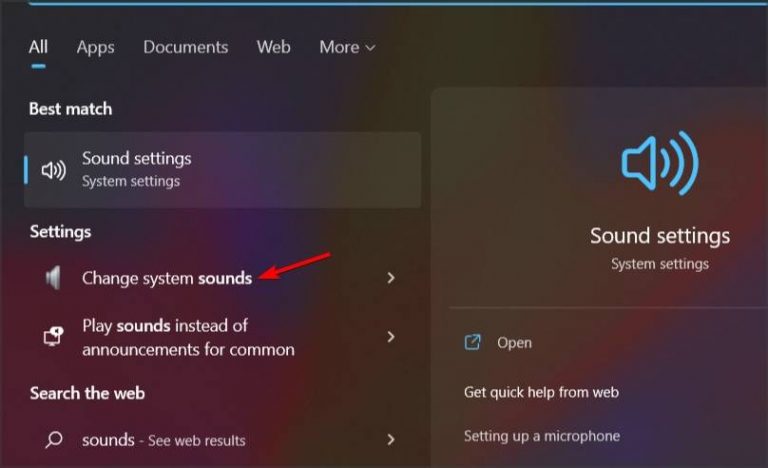
确保选中播放Windows启动声音。
从列表中选择Windows登录。
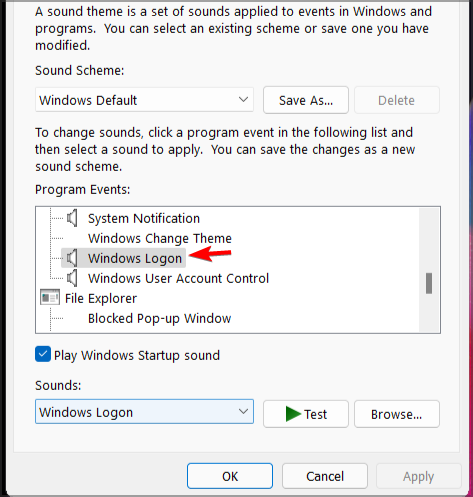
从声音菜单中选择所需声音。
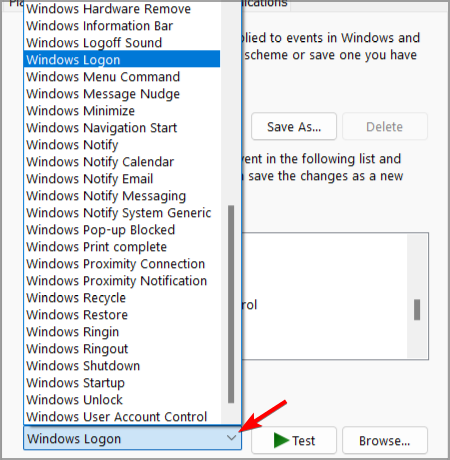
现在单击应用和确定以保存更改。
默认情况下不会启用更改Windows 11上启动声音,为此,您需要修改注册表并显示更改Windows登录声音选项。
这样做之后,更改Windows 11启动声音就像更改PC上任何其他声音一样容易。
二、开启开机声音
打开声音窗口。
找到播放Windows启动声音选项并选中它。
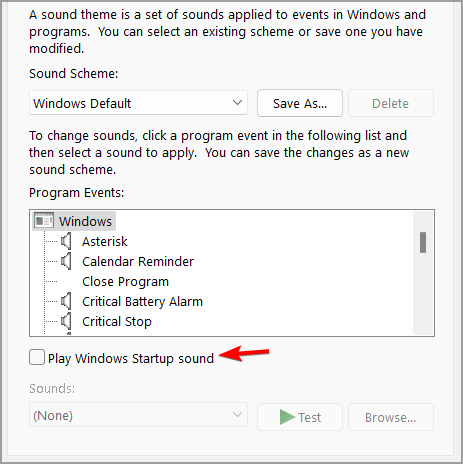
现在单击应用和确定以保存更改。
如果此解决方案不适合您,您可以利用以下几种替代方法:
使用注册表编辑器
打开注册表编辑器。
转到左窗格中以下键: HKEY_LOCAL_MACHINESOFTWAREMicrosoftWindowsCurrentVersionAuthenticationLogonUIBootAnimation
现在双击DisableStartupSound DWORD。
将值数据设置为0,然后单击确定。

使用组策略编辑器
打开组策略编辑器。
在左窗格中转到:Computer ConfigurationAdministrative TemplatesSystemLogon
在右侧窗格中,选择关闭Windows启动声音。
选择未配置或禁用。
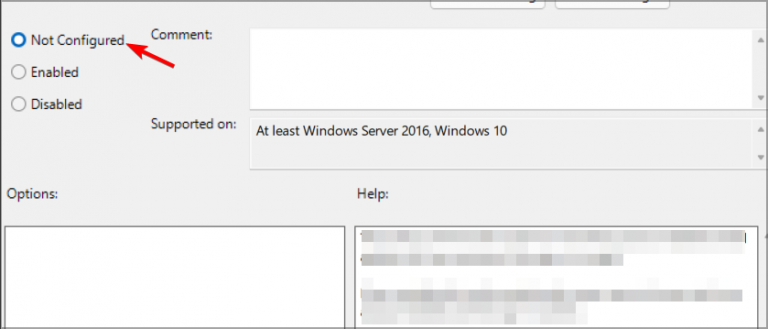
单击应用和确定以保存更改。
旧版本Windows有启动声音吗?
随着Windows 8发布,微软决定默认禁用启动声音。对于Windows 8、8.1 和 10,情况仍然如此。
但是,您始终可以按照我们详细指南中说明更改Windows 10中启动声音。
在Windows 11上使用自定义声音作为启动声音
是,您可以使用任何您想要声音作为Windows 11上启动声音。只需转到“声音”窗口,选择“ Windows 登录”并单击“浏览”按钮。
现在选择要用作启动声音所需声音文件。请记住,仅支持.wav文件。
如果您文件不是.wav格式,则需要使用音频转换器软件并将它们转换为所需格式。
Windows声音位于何处?
您可以在以下目录中找到所有默认声音:C:WindowsMedia
这适用于Windows 11和所有以前版本Windows。如您所见,管理Windows 11启动声音比您想象要容易。
三、关闭开机声音
打开我们在上一节中向您展示声音窗口。
找到播放Windows启动声音并取消选中它。
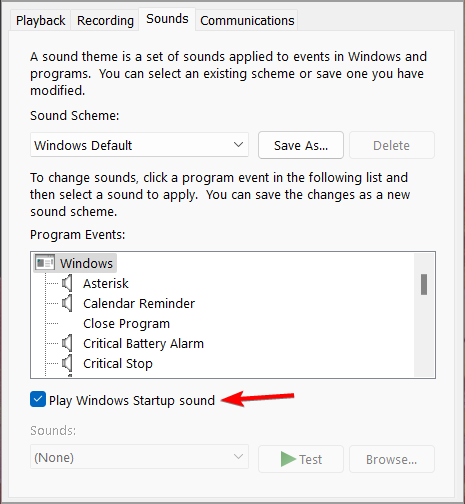
单击应用和确定以保存更改。
Windows 11启动声音默认是启用,但如果你想快速禁用它,这是最好使用方法。
如果这对您不起作用,您可以尝试另外两个程序。
使用注册表编辑器
打开注册表编辑器。
导航到以下键:HKEY_LOCAL_MACHINESOFTWAREMicrosoftWindowsCurrentVersionAuthenticationLogonUIBootAnimation
现在双击DisableStartupSound DWORD 。
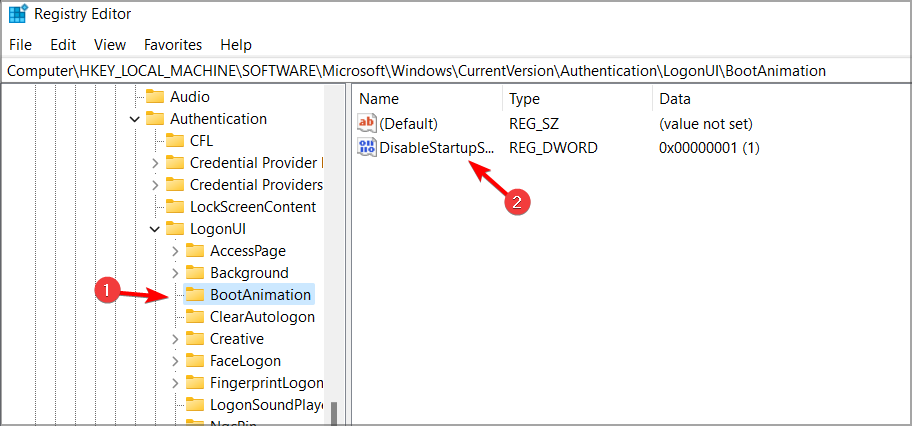
将Value data设置为1,然后单击OK以保存更改。
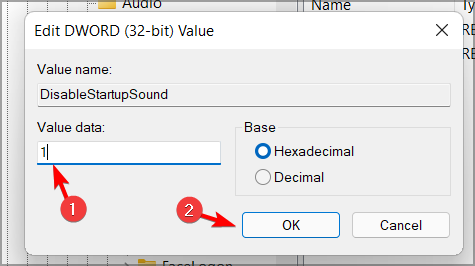
使用组策略编辑器
按WindowsKey +R并输入gpedit.msc。按Enter或单击确定。

现在转到以下位置:Computer ConfigurationAdministrative TemplatesSystemLogon
双击关闭Windows启动声音。
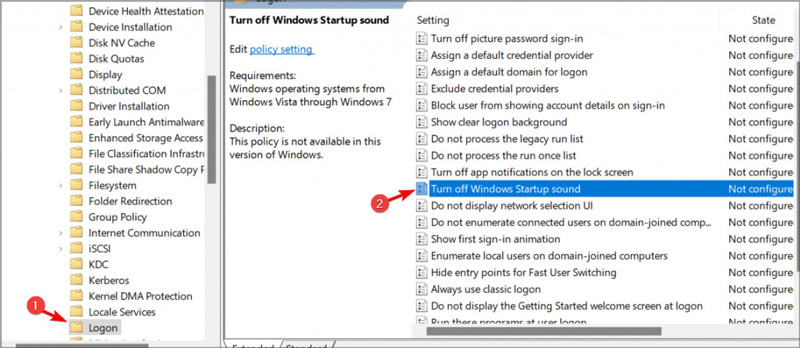
将其设置为已启用,然后单击应用和确定以保存更改。
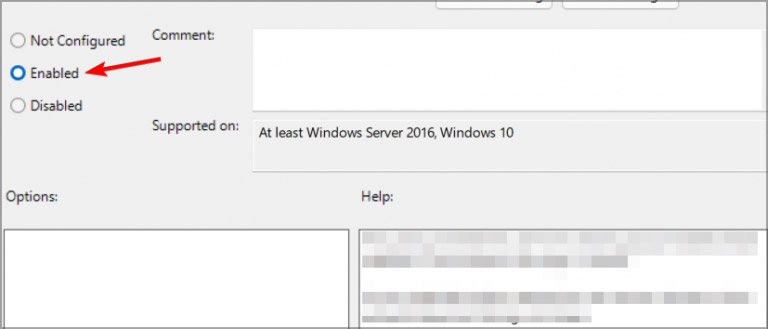
以上就是Win11开机声音设置方法了。





